累計27万部を突破! 『社内プレゼンの資料作成術』『プレゼン資料のデザイン図鑑』などプレゼンの定番シリーズ最新刊『パワーポイント最速仕事術』から、効果的なスライドを最速でつくる「パワポ操作法」を紹介します。著者は、ソフトバンク在籍時に、孫正義氏から何度も「一発OK」を勝ち取ったほか、孫氏のプレゼン資料作成も担当しましたが、超多忙だったため、そのような優れたプレゼン資料を「最速」でつくる必要性に迫られていました。その結果生み出された、超実践的な「パワポ仕事術」は、きっと多くのビジネスパーソンの参考になるに違いありません。
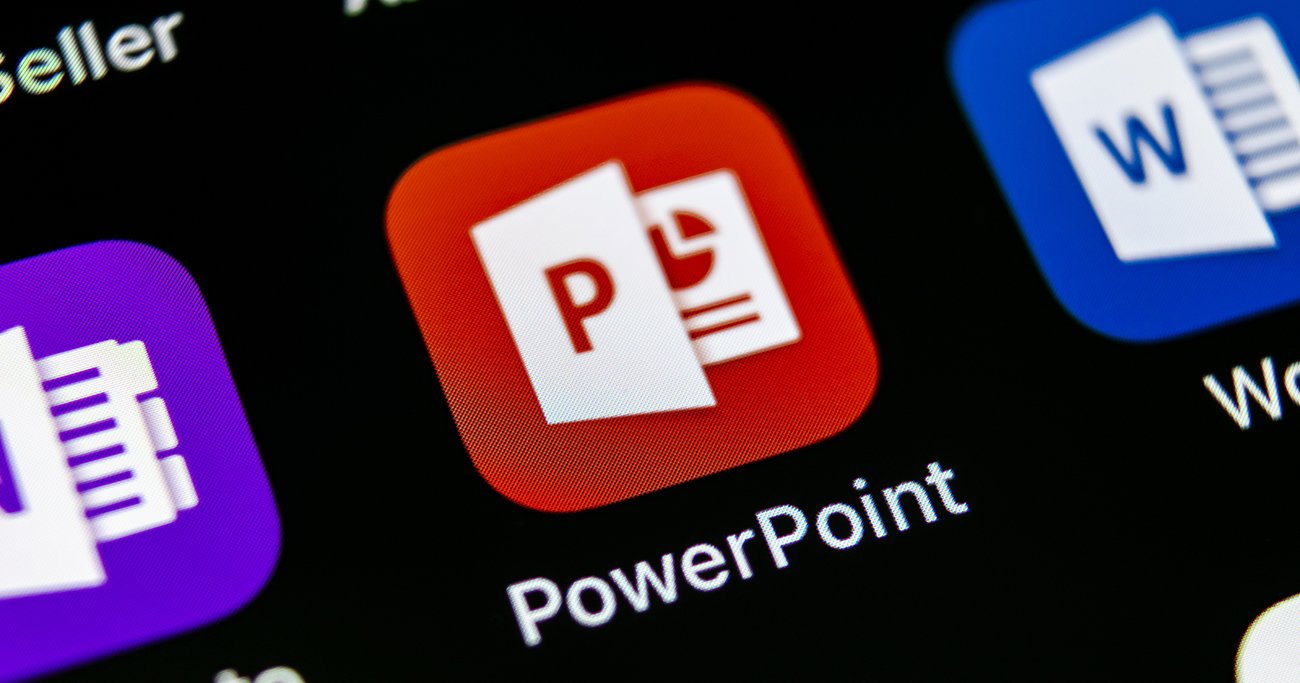 Photo: Adobe Stock
Photo: Adobe Stock
キーメッセージのフォントサイズは「50~200」
プレゼン資料は「読ませる」ものではなく、「見せる」ものです。だから、小さなフォントでゴチャゴチャと書くのではなく、見た瞬間に意味が伝わるように、大きなフォントでシンプルにまとめるように心がけてください。
そして、キーメッセージのフォントサイズは「50~200」を使います。50未満だとインパクトに欠け、200を超えると「やりすぎ」になるので、「50~200」の範囲でフォントを選択するとよいでしょう。
フォントサイズを調整する方法は簡単。下図のように、テキストボックスを選択して(1)、「ホーム」タブ(2)の「フォントサイズ」(3)をクリック。表示されるメニューのなかからフォントサイズ(4)を選択します。あるいは、「ホーム」タブの「フォントサイズの拡大」「フォントサイズの縮小」(5)をクリックして調整することもできます。
 1テキストボックスを選択。[ 2ホーム>3フォントサイズ] を開く。4で「フォントサイズ」を選択。5の[フォントサイズ拡大or縮小]でも調整可。
1テキストボックスを選択。[ 2ホーム>3フォントサイズ] を開く。4で「フォントサイズ」を選択。5の[フォントサイズ拡大or縮小]でも調整可。
[Shift+▶︎][Shift+◀︎]でも文字選択できる
ただ、この方法では、テキストボックス内のすべての文字のフォントサイズが調整されてしまいます。テキストの一部だけを調整したい場合は、下図のように「調整したい文字」だけを選択して、上記と同じ方法でフォントサイズを調整してください。
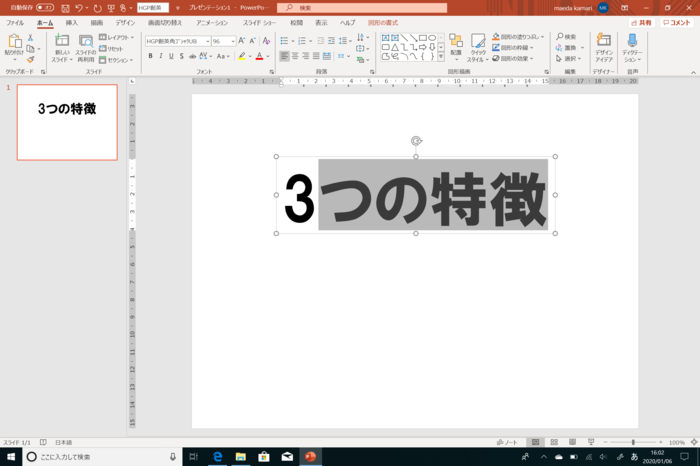
文字を選択するには、ドラッグする方法もありますし、ショートカットキー[Shift+◀][Shift+▶]で行う方法もあります。後者の場合には、下図の場所にカーソルを置いたうえで、[Shift]を押しながら[▶]を4回押すと、上図と同じように選択することができます。もちろん、同じカーソルの位置から[Shift]を押しながら[◀]を1回押すと「3」のみが選択されます。
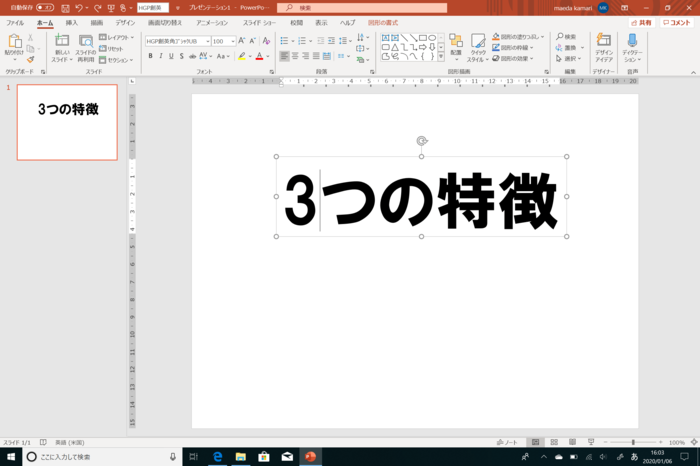
「文字選択」の初期設定を変える
ただ、これらの方法で文字選択をしようとすると、必要ない部分まで勝手に選択されることがあり、意外とストレスになったりもします。これは、パワーポイントが「文字列の選択時に、単語単位で選択する」ように初期設定されているためです。たとえば、「3つ」の「つ」だけを選択しようとすると、「3つ」を1つの単語と認識して、自動的に「3つ」を選択するようになっているのです。
こういうことで、時間をとられ、ストレスを感じるのはバカらしいですよね? 作業効率化を図るためには、さまざまな細かい無駄を削り取ることも大事。そこで、次の手順で、この設定を変更しておくことをおすすめします。
【手順1】
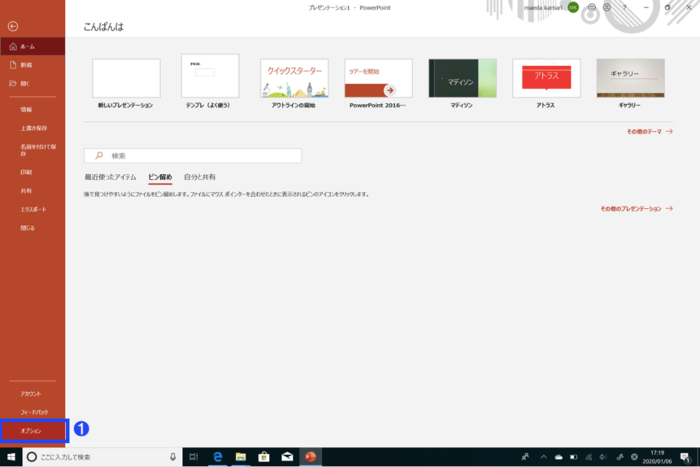 新規にパワーポイントを立ち上げて、[ファイル>1 オプション]を選択。
新規にパワーポイントを立ち上げて、[ファイル>1 オプション]を選択。
【手順2】
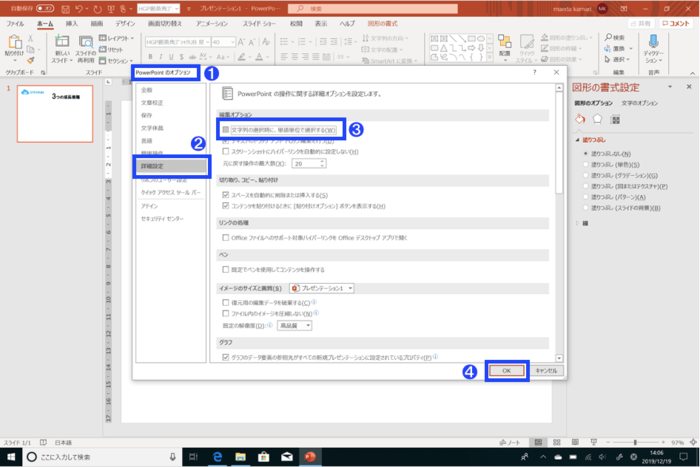 [1 PowerPointのオプション>2 詳細設定>3 文字列の選択時に、単語単位で選択する]のチェックを外して、[4 OK]をクリック。
[1 PowerPointのオプション>2 詳細設定>3 文字列の選択時に、単語単位で選択する]のチェックを外して、[4 OK]をクリック。
「フォント比率一定」のまま拡大縮小する
もうひとつ覚えておいていただきたい機能があります。下図のように、「3」だけフォントが大きくて、それ以外の文字のフォントは小さいときに、このフォント比率のままテキスト全体を拡大縮小したいことがあります.
その場合には、テキストボックスを選択(1)したうえで、[2 ホーム > 3 フォントサイズの拡大・縮小]で調整してください。「フォント比率一定」のまま拡大縮小することができるので、たいへん便利です。なお、テキストボックスを選択したうえで、[ホーム>フォントサイズ]でサイズを指定してしまうと、すべての文字が同じサイズで統一されてしまいますので、ご注意ください。
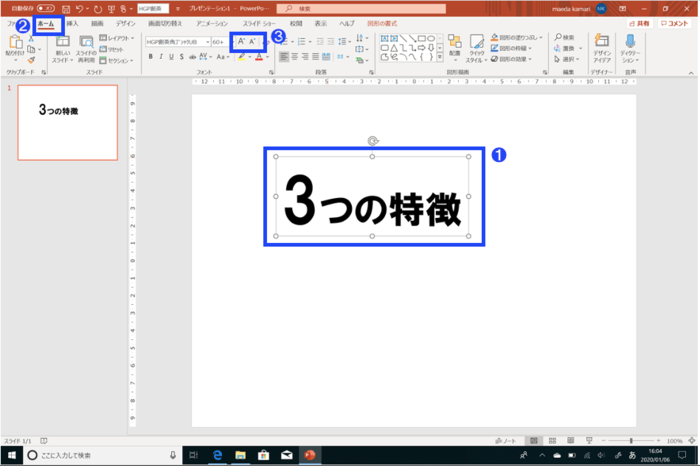 1 テキストボックスを選択。[ 2 ホーム > 3 フォントサイズの拡大orフォントサイズの縮小]でフォントサイズを調整。
1 テキストボックスを選択。[ 2 ホーム > 3 フォントサイズの拡大orフォントサイズの縮小]でフォントサイズを調整。

1973年福井県生まれ。東京学芸大学卒業後、光通信に就職。「飛び込み営業」の経験を積む。2000年にジェイフォンに転職して以降、ボーダフォン、ソフトバンクモバイル株式会社(現ソフトバンク株式会社)と17年にわたり移動体通信事業に従事。営業プレゼンはもちろん、代理店向け営業方針説明会、経営戦略部門において中長期計画の策定、渉外部門にて意見書の作成など幅広く担当する。
2010年にソフトバンクグループの後継者育成機関であるソフトバンクアカデミア第1期生に選考され、事業プレゼンで第1位を獲得。孫正義社長に直接プレゼンして数多くの事業提案を承認されたほか、孫社長が行うプレゼン資料の作成も多数担当した。ソフトバンク子会社の社外取締役や、ソフトバンク社内認定講師(プレゼンテーション)として活躍したのち、2013年12月にソフトバンクを退社。独立後、『社内プレゼンの資料作成術』『社外プレゼンの資料作成術』『プレゼン資料のデザイン図鑑』(ダイヤモンド社)を刊行して、ビジネス・プレゼンの定番書としてベストセラーとなる。
2016年株式会社固を設立。ソフトバンク、ヤフーをはじめとする通信各社、株式会社ベネッセコーポレーションなどの教育関係企業・団体のほか、鉄道事業者、総合商社、自動車メーカー、飲料メーカー、医療研究・開発・製造会社など、多方面にわたり年間200社を超える企業においてプレゼン研修・講演、資料作成、コンサルティングなどを行う。プレゼンテーション協会代表理事、サイバー大学客員講師なども務める。



